【Apple Watch #3】Apple Watchが素晴らしい理由。その3【予定が表示される】
Apple Watchを初代発売時から身につけているヘビーユーザーがお届けする、Apple Watchの便利さを紹介するコーナーです。
第3回目は「Apple Watchは文字盤に次の予定が表示されるから素晴らしい」というテーマです。
Apple Watchの文字盤には、時間に限らず色々な情報を表示させておくことができます。
関連記事:【Apple Watch #2】Apple Watchが素晴らしい理由。その2【文字盤の情報が多い】
文字盤に表示させる情報の中でも、特に便利なのが「次の予定」を表示させる機能です。
今回はApple Watchで予定の確認をどう行うか。という問題にフォーカスして書いてみたいと思います。
1.iPhoneのカレンダーが同期される
まず、Apple Watchにはカレンダーアプリが入っています。
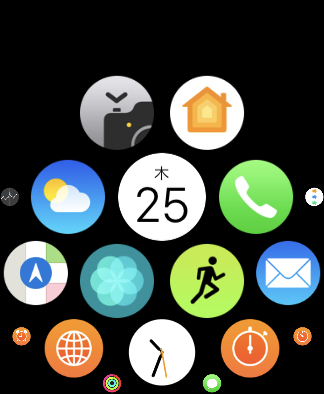 [Apple Watch内のアプリたち]
[Apple Watch内のアプリたち]
このカレンダーには、iPhoneのカレンダーの情報が反映されます。
つまりiPhoneのカレンダーに予定を書いたら、その内容がApple Watchにも表示されるということになります。
iPhoneの純正カレンダーでなく、別のカレンダーを使っている場合でも、Apple Watchに情報が反映されます。
例えば…
①別のカレンダーアプリに予定を記入
②別のカレンダーアプリと純正カレンダーが同期されている
③別のカレンダーに記入した予定が自動的に純正カレンダーにも書き込まれる
④純正カレンダーに書いてある予定なのでApple Watchに表示される
…こういう理屈です。
なので純正でもそうでなくても、普段から愛用しているカレンダーをそのまま使えます。
MacやiPadで予定を記入した場合も同様です。
MacやiPadのカレンダーに書いた予定は、そのままiPhoneに反映されますからね。
つまりそれらもApple Watchに反映されるということです。
このように、普段からiPhoneで予定を管理している人にとっては、何の苦労もなくApple Watchに予定を同期させることができるわけです。
2.予定がどのように表示されるのか
Apple Watchの文字盤に、どういった形で予定が表示されるのでしょうか?
 [文字盤に予定を表示させる一例]
[文字盤に予定を表示させる一例]
1番大きく出す方法はこの形です。
表示される内容は…
●何時から何時までなのか
●予定の内容
…です。
予定の時間が過ぎたら、次の予定がまた表示されます。
もう一つのパターンも紹介しましょう。
 [最大9個の情報を表示させられる文字盤]
[最大9個の情報を表示させられる文字盤]
こちらは表示スペースが小さいので、予鈴の開始時刻だけ出ていますね。
このようにApple Watchは時間と一緒に、次に控えている予定も確認することができます。
これならうっかり予定を忘れるなんてこともありませんからね。
あと、こういう使い方もできます。
 [Todoリストを常時表示させる作戦]
[Todoリストを常時表示させる作戦]
アラームの場合は時間指定が必要ですので、残業で何時になるかわからない時には不便です。
リマインダーで最寄駅到着時に知らせてもらう方法もありますが、たまにうまくいきません。
原始的な方法ですが、写真のように予定の時間設定を長めにとっておけば、常に文字盤に表示されている状態なので、うっかりミスを防げます。
時計と一緒に予定も見れるということは、こんなに便利なんですよ(´∀`)
3.まとめ
Apple Watchの通知機能と同じですが、「予定はiPhoneで見ればいいじゃん」という意見もあります。
ただ、時計を見た時に「時刻と日付と一緒に予定も目に入る」というのは、うっかり予定を忘れてしまうことを確かに減らします。
予定を忘れないためにアラームやタイマーを設定しておくことはできますが、iPhoneに書いておいた予定が自動的に表示される方が格段に便利ですよね。
iPhoneでのスケジュール管理が前提ですが、私もApple Watchにしてから予定のど忘れがなくなりました。
このようにApple Watchなら、あなたの忙しい毎日をきっと頼もしくサポートしてくれることでしょう。
Apple Watchを持っていない方、使いこなせていない方の参考になれれば幸いです。
